{{ this.$store.state.downloadCoin }}
下载币
{{ this.$store.state.amount }}
提现币
{{ this.$store.state.coupon }}
优惠券






{{ this.$store.state.nickname}} 用户{{ this.$store.state.id}} ID:{{ this.$store.state.id }}








{{ this.$store.state.downloadCoin }}
下载币
{{ this.$store.state.amount }}
提现币
{{ this.$store.state.coupon }}
优惠券
 主页
主页
 账户
账户
 收藏
收藏


用空格隔开关键词,搜索效果更佳!

活动

反馈

顶部

更新时间:2022-07-16
3dmax9.0是款知名的3D动画制作软件,使用范围广,可用于电影特效、游戏软件开发、建筑设计等各种场合,丰富的动画和制图工作流工具让用户可轻松制作各种精美的建模与动画CG。全新的3dmax9.0中文版相对于以前的版本而言,无论是在造型、材质、渲染功能和灯光的设置等方面都有很大的改进。最值得一提的是显示速度有了很大的提升,降低了3D MAX软件对计算机配置的限制和依赖。作为应用最广泛的三维建模,渲染软件,完全能够满足制作高质量动画、最新游戏、设计效果等领域的需要。
除了64位支持、全新的光照系统、更多着色器和加速渲染能力,3dmax9还提供以下功能,以比较大化核心性能、生产力和制作流程效率:
· 一套可添加到3ds Max中定制装备和控制器上的分层混合系统
· 线框与边缘显示的最优化,可在视图中得到更快的反馈
· 可保存并加载到步迹动画(bipeds)上的XAF文件,使定制装备输入输出信息更加轻松
· 增强的头发和衣服功能,包括在视图中设计发型的能力
· 增强的对正在处理中资产的文件参照及跟踪功能
· 点缓存(Point cache)2能将网格变形制作成文件进行快速渲染
· 通过FBX文件格式改善与Autodesk Maya的兼容性

3dsmax9.0 中文版下载安装图文教程、破解注册方法

(图一)
安装3DMAX9.0 32位中版前首先要准备3dmax9.0 32位安装包和相对的注册机以及把所有路径都改成数字或英文,尽量不要出现中文 。要知道自己的系统是32位还是64位系统,32位系统安装32位的3dmax,64位的系统安装64位的3dmax。 如图一。

(图二)
打开准备好的3dmax9.0 32位 中文版安装包,双击安装程序(3dsmax9_win32),开始安装3dmax9.0 32位 中文版,在此之前先明确自己要把3dmax9.0,安装在哪个盘符里,建个文件夹 如图二。
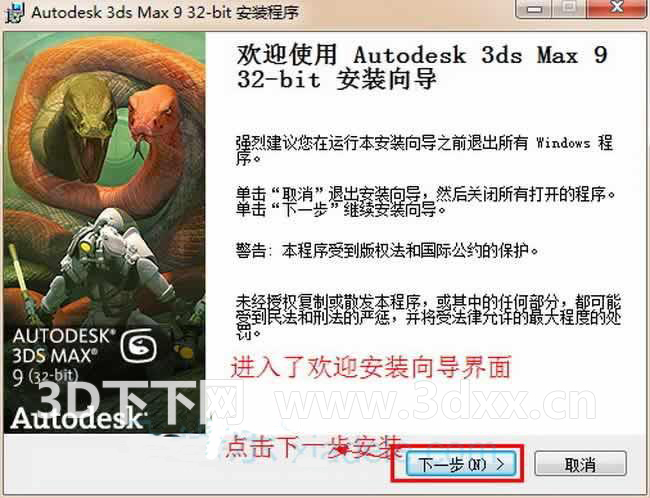
(图三)
双击安装程序后(3dsmax9_win32)进入了安装向导界面,点击进入下一步安装 如图三。
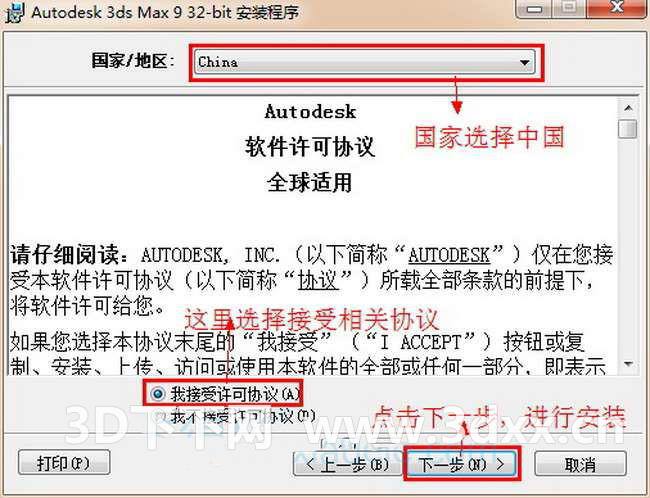
(图四)
在协议界面中,最上面的国家我们选择china(中国),然后选择同意接受相关协意(我接受相关许可协议),再次点击下一步进入安装 如图四。
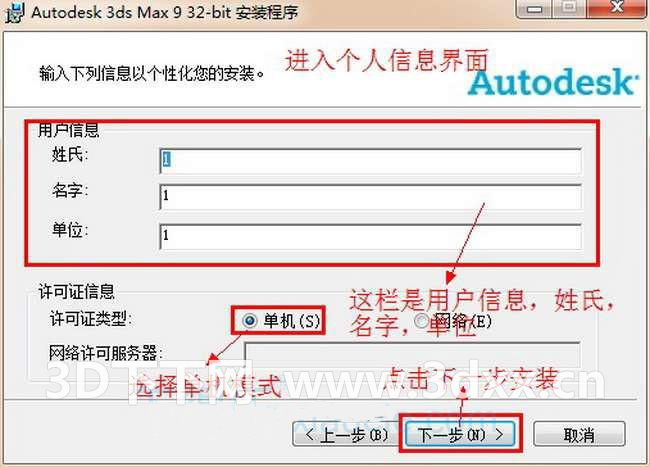
(图五)
在个人安装信息界面,我们看到了用户信息和许可证信息:用户信息可以根据填写数字或是字母也可以。许可证信息我们选择单机模式。点击下一步继续安装 如图五。
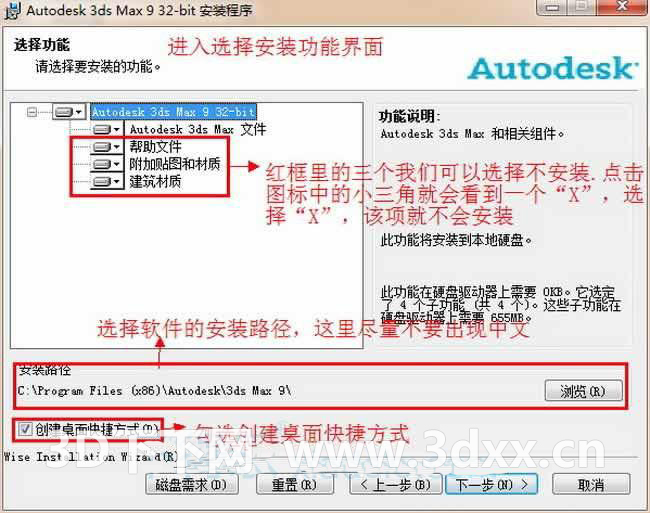
(图六)
在这个界面中我们看到了选择安装程序功能和安装3dmax9.0 32位 中文版路径;我们可以看到选择安装程序功能这里面有三个插件我们是可以选择不安装所以不选取(当然如果你觉得对你有用,你可以选取安装)。安装路径默认是安装在C盘,我们这里可以更改为其它盘符,在本案例中,我选择安装在D盘(注意:在安装路径中不能出现中文字符,不然在安装的过程中,会出现错误,切记切记)。创建快捷方式默认是勾选的,这里我们就保持原选项 如图六。
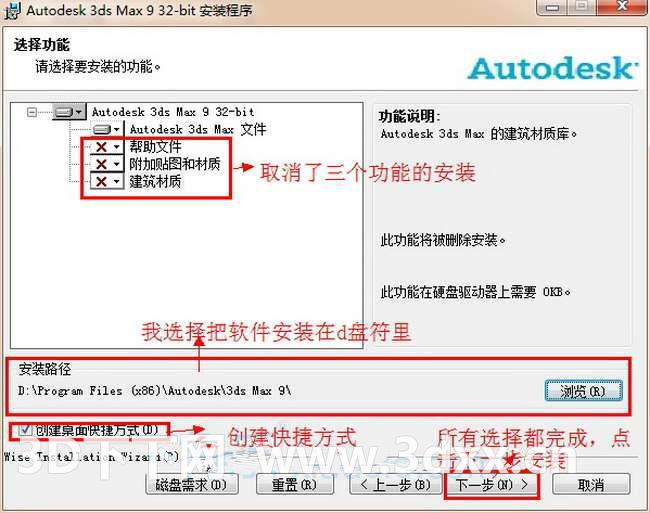
(图七)
配置完成后的选择功能和3dmax9.0 32位 中文版 如图七。
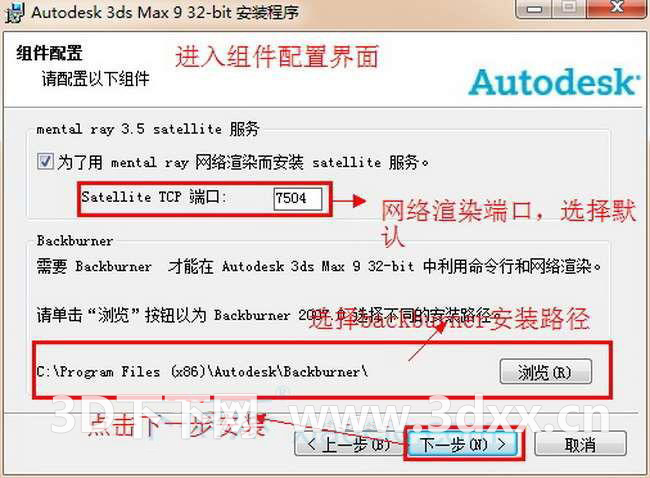
(图八)
配置完成3dmax9.0 32位 中文版安装路径后,我们进入了组件配置界面,在这个界面里我们可以看到网络渲染和backburner这两框:网络渲染端口(7504)我们选择默认,backburner安装路径我们也保持默认,点击下一步安装。 如图八。

(图九)
在这个这个界面我们可以看到我们之前所配置以及3dmax9.0 32位中文版的安装路径。认真检查一次,发现要修改的地方,可以点击上一步进行修改,要是没有错误就点击下一步正试进入安装。 如图九。

(图十)
所有的配置跟路径都选择好了,下面进入了正式安装,3dmax9.0 32位 中文版正在安装中 如图十。
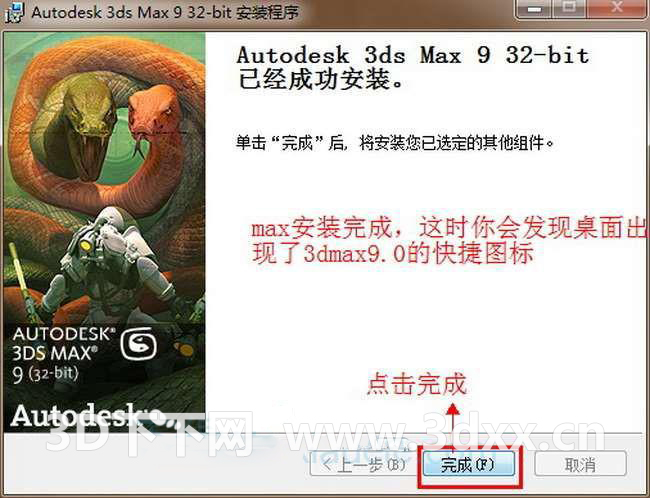
(图十一)
过了一会,3dmax9.0 32位中文版安装完成,点击完成安装,这时你会发现桌面上出现了3dmax9.0 的快捷方式。 如图十一。
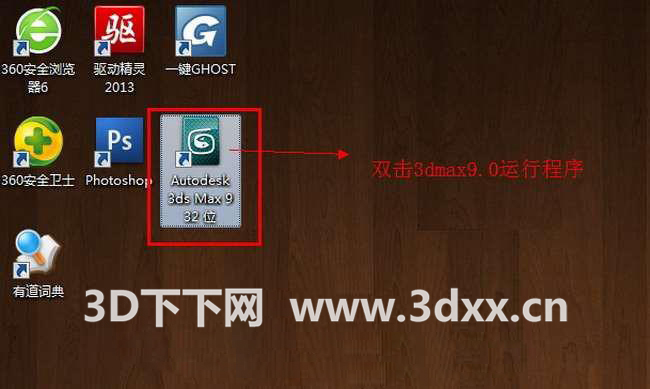
(图十二)
3dmax9.0 32位中文版安装完成,点击桌面上的快捷运行图标启动3dmax9.0。 如图十二。
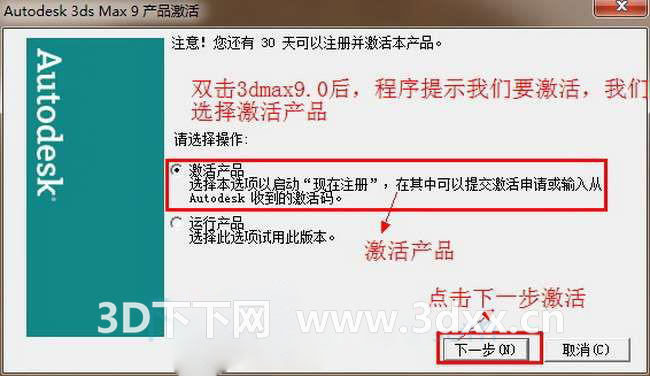
(图十三)
双击桌面3dmax9.0运行后,你会弹出一个对话框,要我们激活3dmax9.0,这时我们要找到我们安装前准备好的注册机,来进行计算激活码来激活。选择激活产品。 如图十三。
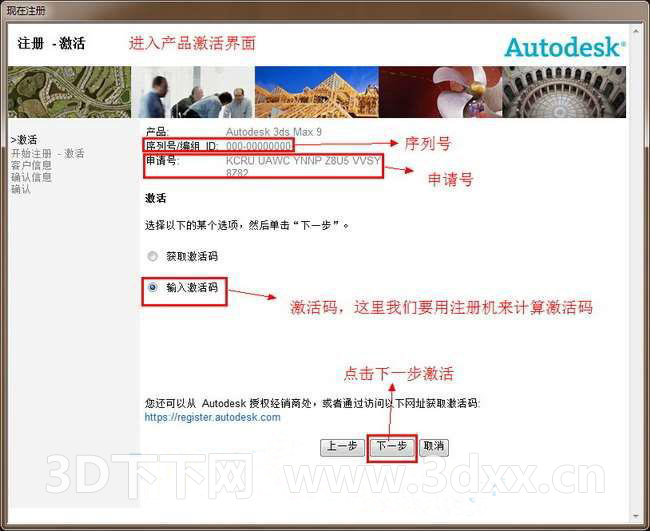
(图十四)
在这个界面里我们看到了序列号跟申请号还有就是输入激活码,我们复制(ctrl+c)申请号,点击下一步激活。 如图十四。
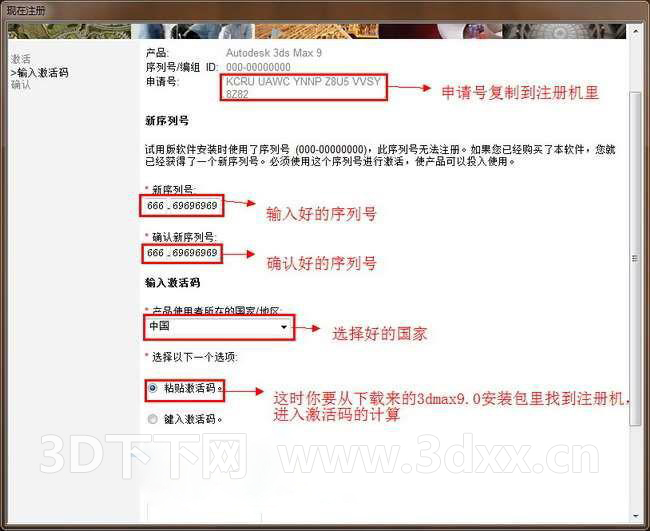
(图十五)
这个界面我们可以看到:第一栏叫我们输入序列号,在这里我提供几组序列号给大家629-12382931或666-66666666或666-69696969 。第二栏是国家,我们选择中国。接下来我们要找到注册机来计算激活码。 如图十五。
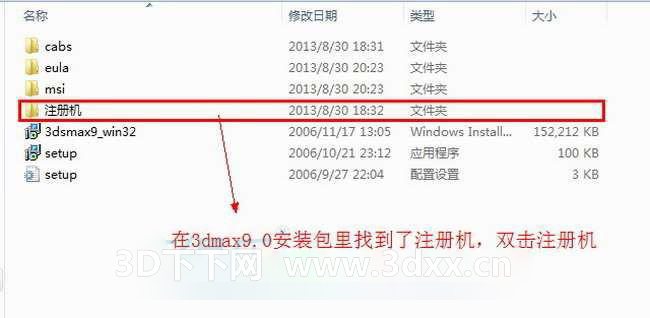
(图十六)
我们在刚刚下载好的3dmax9.0 32位中文版安装包里找到注册机,并双击运行。 如图十六。
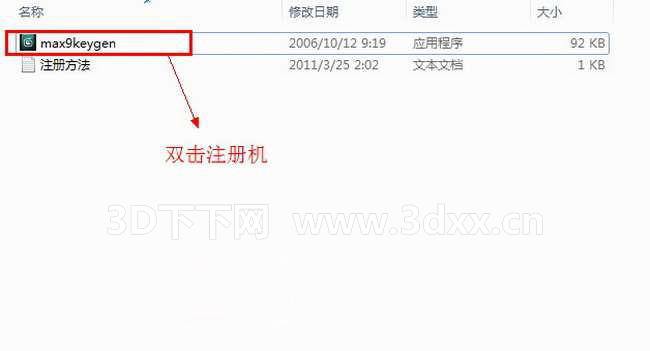
(图十七)
双击运行注册机。注意有些系统是win7的话会出现这类情况,要对着图标点击右键以管理员身份运行即可。 如图十七。
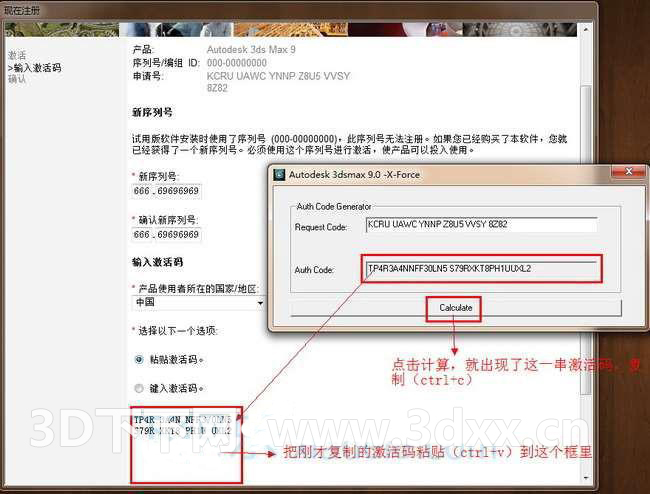
(图十八)
运行注册机后,我们把之前复制好的申请号复制到注册机的序列号框(request code)里,这里一定要注意 的是看看你的序列号有没有复制完成,比例本案例,在复制序列号里就很容易把后面的四位数(8Z82)给漏掉,当发现漏掉时,就手动补上去或是单独复制一次,再粘贴到序列号框(request code)中,复制完序列号后,就点击计算(calculate),这时你会发现激活码框中(Auth code)有一串数字出现然后全选复制。 如图十八。

(图十九)
把计算好的激活码粘贴(ctrl+v)到3dmax9.0输入激活框中。点击下一步进行激活。 如图十九。
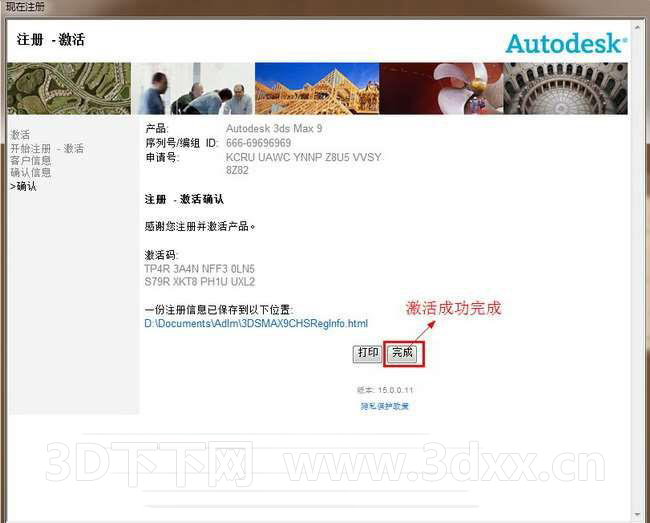
(图二十)
在这个界面,我们看到刚刚的激活码是对的,3dmax9.0 32位中文版激活成功。点击完成,这时程序会自动运行3dmax9.0 。 如图二十。

(图二十一)
启动3dmax9.0 32位中文版会弹出一个欢迎界面,在这个界面里我们去掉勾选,就是以后启动启动3dmax9.0时就不会弹出这个界面,点击关闭。 如图二十一。

3dmax9.0 32位中文版
(图二十二)
成功安装和激活3dmax9.0 32位中文版。 如图二十二。

已解决{{answerCount}}个问题
*标题:
问题描述:

微信公众号
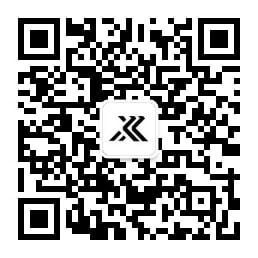

QQ交流群
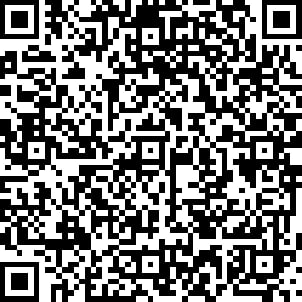

本网站内容由用户自行上传,如权利人发现存在误传其他作品情形,请及时与本站联系。
 {{ this.$store.state.nickname }}
{{ this.$store.state.userName }}
{{ this.$store.state.nickname }}
{{ this.$store.state.userName }}


 普通会员
高级会员
超级会员
普通会员
高级会员
超级会员
{{ item.totalNum }}下载币
({{ item.totalDownloadPoint }}下点+{{ item.giftPoints }}赠点)
¥{{ item.amount | recharge_mathNum}}


微信扫码支付
支付宝扫码支付
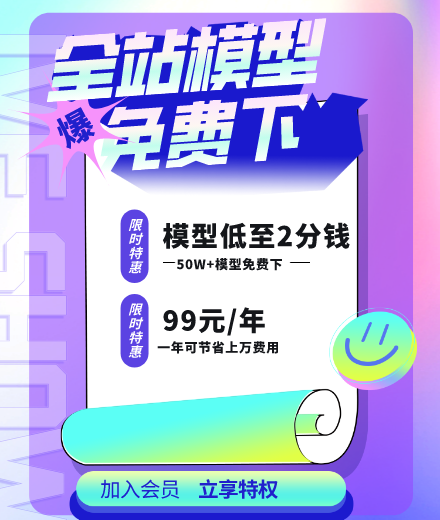
 微信扫码登录
微信扫码登录


手机号


注册和登录即代表您已同意 《3D下下网用户协议》








 普通会员
高级VIP
超级VIP
普通会员
高级VIP
超级VIP

 {{
item.name
}}
{{
item.name
}}
{{ item.amount | parseFloat }}元 139元 / {{item.validityPeriod}}月 /1年
立省40元
支付方式:
 微信支付
微信支付
 支付宝支付
支付宝支付













{{item.nickname}}
用户{{item.id}}
{{item.created_at|formatDataTimecenter}}